注册tomcat成为系统服务需要读取CATALINA_HOME和CATALINA_BASE的配置,因此我们要做不同的配置
- 添加tomcat环境变量CATALINA_HOME2和CATALINA_BASE2,路径指定为第二个版本的tomcat的安装路径
然后修改tomcat的3个应用的配置,分别是startup.bat;catalina.bat和service.bat.分别把这3个应用的CATALINA_HOME替换成CATALINA_HOME2,CATALINA_BASE替换成CATALINA_BASE2 ,利用notepad++等软件进行全局精确查找替换即可
此处还需要修改tomcat的配置文件,修改3个端口号
- 之后就可以注册新的版本的tomcat为系统服务了,注册服务参见另外一片文章javaweb项目部署到服务器的详细步骤
如果注册两个相同版本的tomcat服务,还需要在service.bat修改服务名:
当然也可以在安装服务时直接指定服务名:比如service install tomcat_8,这样也可以安装两个同版本的tomcat服务。
tomcat老版本(6以前)下载地址tomcat6下载








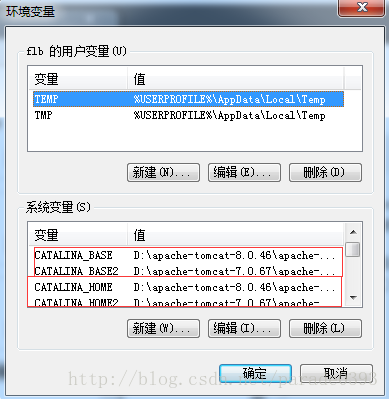
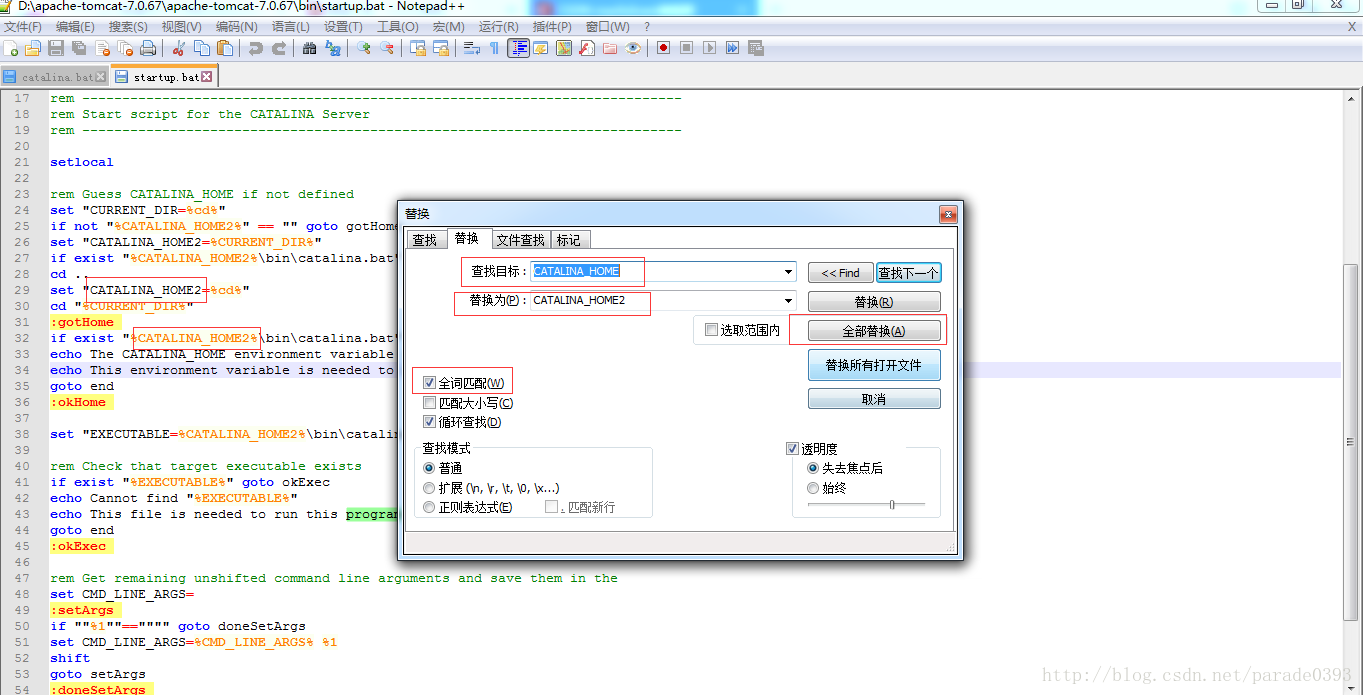

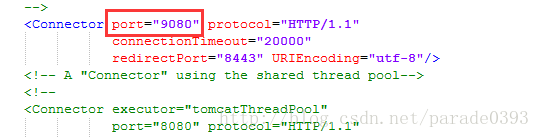

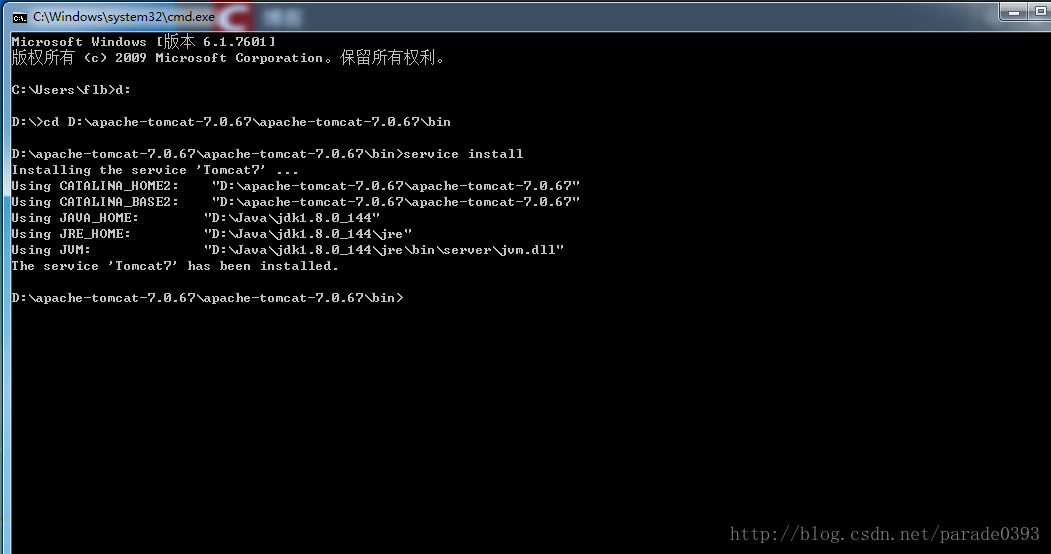
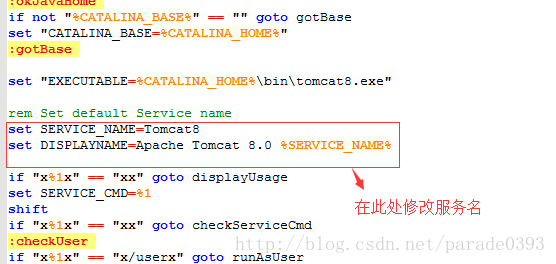














 915
915

 被折叠的 条评论
为什么被折叠?
被折叠的 条评论
为什么被折叠?








